- Android-tiedostonsiirto
- Kuinka varmuuskopioida Android-puhelin Macille: Täydellinen opas
Kuinka varmuuskopioida Android-puhelin Macille: Täydellinen opas
Tiedämme, että varmuuskopiointi saattaa joskus tuntua turhalta, mutta muistatko sen kerran, kun pudotit puhelimesi ja jouduit ostamaan uuden vain huomataksesi, ettet voinut palauttaa valokuviasi ja tiedostojasi? Juuri siksi haluamme auttaa sinua oppimaan kuinka varmuuskopioit Android-puhelimen Macille. Tarvitset tietenkin sopivan apurin tähän tehtävään, eli sovelluksen muodossa. Siksi olemme koonneet yhteen suosituimpia ja toimivimpia ratkaisuja, joita on saatavilla.
Kävi niin, että puhelimeni tallennustila on loppumassa. Haluan tehdä siitä varmuuskopion Macilleni. Mikä olisi yksinkertainen (ja mielellään ilmainen) tapa tehdä se?— Macrumors
Kuinka varmuuskopioida Android-puhelimen tiedot MacDroidilla
MacDroid on yksi parhaista Android-tiedostonsiirto ohjelmistoista, joita voit käyttää juuri nyt. Tämä tehokas sovellus on suunniteltu helppokäyttöisyyttä ja tuottavuutta silmällä pitäen. Voit hallita kaikkia tiedostojasi muutamalla klikkauksella ja siirtää videoita, valokuvia, äänitiedostoja tai asiakirjoja sekunneissa. Sovellus tukee yhteyksiä MTP-, ADB– ja Wi-Fi-tiloissa, joten voit valita sinulle sopivimman vaihtoehdon.

Plussat
- Helppo asentaa ja käyttää
- Tuki USB- ja Wi-Fi-yhteydelle
- Toimii suosituimpien tiedostomuotojen kanssa
Haitat
- Vain 7 päivän ilmainen kokeilujakso.
Hinnoittelu: ilmainen, Pro-suunnitelma 19,99 $/vuosi, elinikäinen 34,99 $
Käyttöjärjestelmä: macOS
Arvosana: 4,5/5 MacUpdate
Vaiheittainen varmuuskopiointiopas – MacDroidin käyttö
1. Lataa MacDroid viralliselta verkkosivustolta.
2. Varmista, että sekä Mac että Android on yhdistetty USB-kaapelilla.
3. Valitse MTP-yhteystila MacDroidissa.
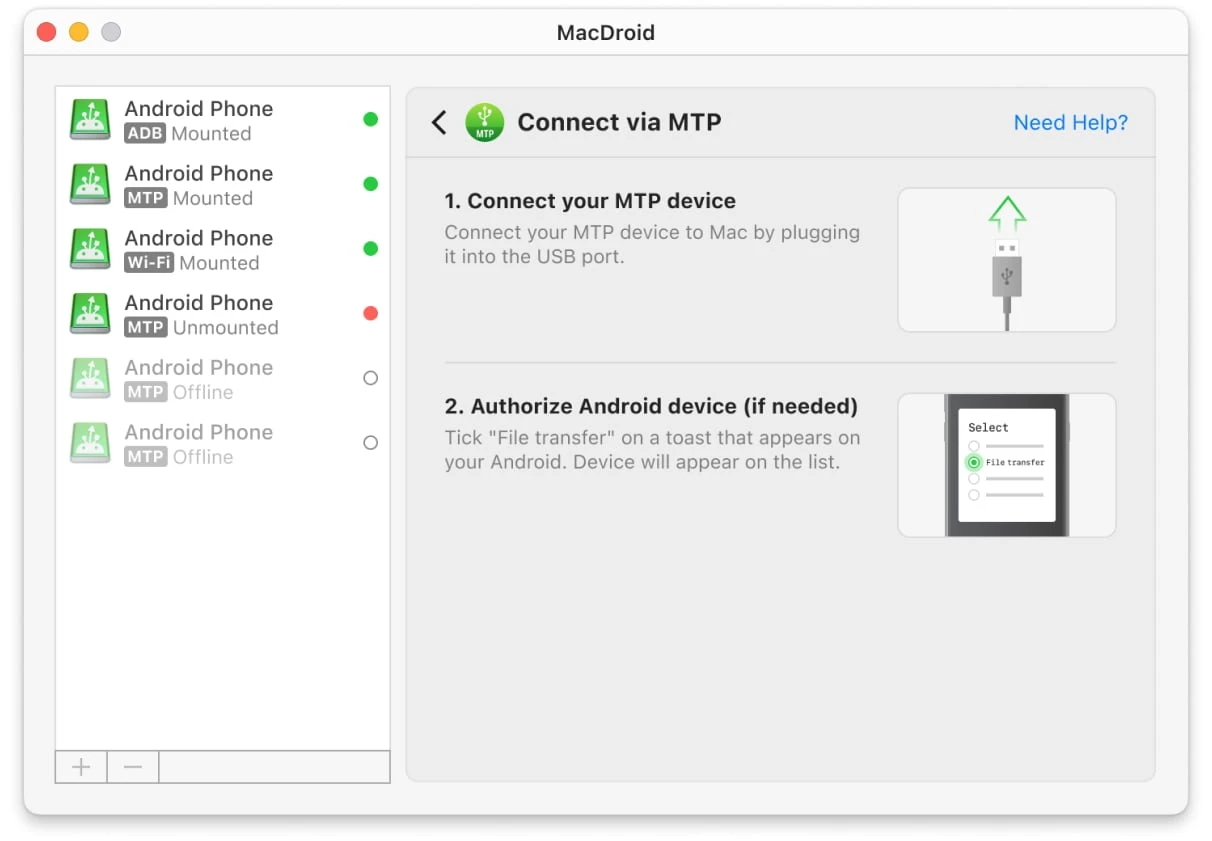
4. Napsauttamalla ‘Seuraava’-painiketta, salli tiedostonsiirto Android-puhelimellasi napauttamalla ‘Salli’.
5. Kun puhelimesi näkyy sivupalkin valikossa, voit klikata “Liitä”.

6. Siinä se! Voit nyt käyttää Finderia Androidin varmuuskopiointiin Macilla.
Täysin yhteensopiva macOS:n sekä sekä Apple siliconin että Intellin kanssa.
Toimii paitsi Android-laitteiden myös muiden MTP-yhteensopivien laitteiden, kuten Oculus, Kindle Scribe eReader, GoPro, Garmin jne. kanssa. Tämä sovellus on loistava apuri, kun haluat hallita Android-puhelimen varmuuskopioinnin MacBookille.
Kuinka varmuuskopioida Android-puhelin Macille SyncMaten avulla
Toinen erinomainen ratkaisu, jota voit käyttää Android-varmuuskopion luomiseen Macilla, on SyncMate. Kuten nimi kertoo, tämä sovellus on suunniteltu synkronointia varten ja sillä voi hoitaa kaiken tiedostoista, valokuvista, viesteistä, yhteystiedoista ja kalenteritiedoista. Vielä enemmän, se voi automaattisesti ladata kaikki tietosi pilvipalveluihin, kuten DropBoxiin tai Google Driveen. Käyttöliittymä tekee sovelluksesta intuitiivisen käyttää ja koko prosessin läpikäyminen on vaivatonta.
Plussat
- Sekä langallinen että langaton yhteys
- Luo varmuuskopioita automaattisesti taustalla
- Kopioi viestit, yhteystiedot ja muut tiedot
- Tukee myös useimpia MTP-laitteita ja pilvipalveluita
Haitat
- Monia oppimisvaihtoehtoja, jotka voivat olla hämmentäviä
- Wi-Fi-yhteys vaatii oheissovelluksen
Kuinka tehdä Android-varmuuskopio SyncMate-ohjelmalla
- Lataa ja asenna SyncMate Macillesi.
- Käynnistä SyncMate -> Lisää uusi -> Android-laite ja valitse Wi-Fi-yhteys.
- Lataa SyncMate-moduuli puhelimeesi skannaamalla QR-koodi.
- Avaa moduuli puhelimessasi, myönnä kaikki vaaditut oikeudet ja varmista, että olet rastittanut kohdan langattoman synkronoinnin sallimiseksi.
- Jatka yhteyden muodostamista Macin ohjatun toiminnon kautta. Android ilmestyy automaattisesti laitelistaan. Valitse Android-laitteesi listasta ja jatka.
- Androidilla näkyy yhteyspyyntö; napsauta ”Kyllä, lisää listalle”.
- Muokkaa asetuksiasi ja varmista, että puhelimesi synkronoituu Macisi kanssa aina, kun ne ovat toistensa läheisyydessä.
Yhteensopiva macOS:n kanssa. Voidaan yhdistää Android- ja iOS-järjestelmiin, muihin Mac-tietokoneisiin, MTP-laitteisiin ja pilvipalveluihin.
SyncMate tarjoaa sinulle edistyneen, automatisoidun työkalupaketin, joka toimii useilla laitteilla. Langattomat ominaisuudet ovat erityisen hyödyllisiä, sillä ne estävät porttien kulumista.
AirDroid
AirDroid on ainoastaan langattomasti toimiva varmuuskopiointiratkaisu. Se vaatii kumppanisovelluksen asentamisen Android-laitteeseesi sekä lisäksi tilin luomisen. Kun tämä on tehty, saat ilmaisen pääsyn Android-tiedostoihisi Wi-Fi-yhteyden kautta. Tämän avulla Android-varmuuskopiointi Macille on helppoa – valitse vain kaikki, mitä haluat tallentaa Macille. Sovelluksessa on myös monia muita ominaisuuksia, mukaan lukien peilaus ja etäkäyttö.
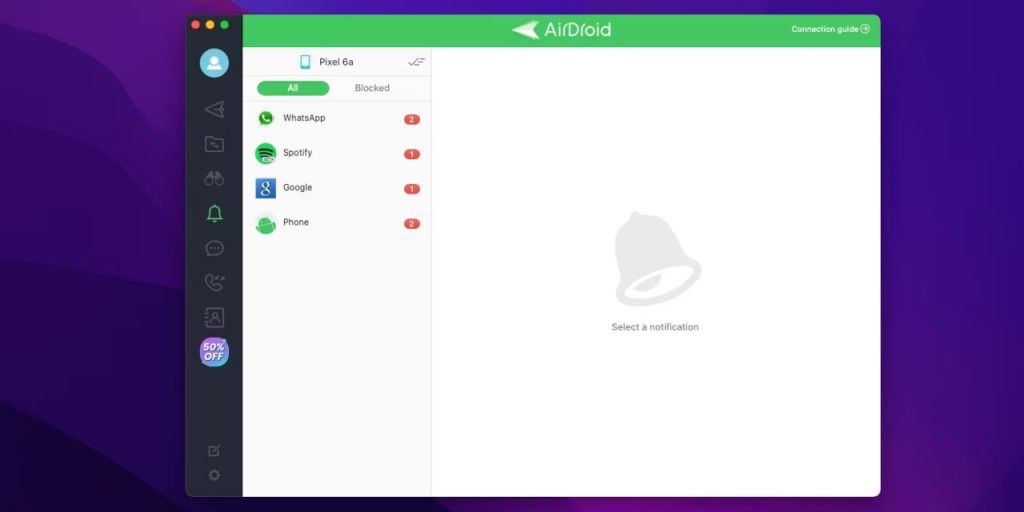
Plussat
- Langaton yhteys
- Paljon toissijaisia ominaisuuksia
- Yhteensopivuus eri alustoilla
- Kaukosäädin
Haitat
- Siirtokoon rajoitukset ilmaisversiossa
Hinnoittelu: ilmaisversio, Premium alkaen $2.50/kuukausi
Käyttöjärjestelmä: macOS, Windows, iOS, Android, verkkoversio
Arvostelu: 4.4/5 Mac App Storessa
Kuinka varmuuskopioida AirDroidilla
- Macillasi käy AirDroidin virallisella sivustolla ja luo tili sinne.
- Siirry sovelluksen verkkoversioon.
- Lataa AirDroid Android-laitteeseesi.
- Avaa sovellus puhelimellasi ja kirjaudu tilillesi.
- Anna kaikki tarvittavat luvat puhelimella.
- Palaa verkkoversioon. Valitse, mitä haluat varmuuskopioida ja napsauta tietokoneesi näytöllä vastaavia kuvakkeita.
- Tiedostonhallinta avautuu. Valitse sitten tiedostot ja napsauta “Lataa”-painiketta.
Yhteensopiva macOS:n ja Windowsin kanssa. Yhdistyy Android-laitteisiin.
AirDroid on sen arvoinen, jos olet valmis vaivautumaan tilin kanssa. Siinä on rajoituksia vain internetin kautta tapahtuvaan siirtoon, kun taas lähiverkossa toiminta on ilmaista ja rajatonta.
Dr. Fone
Dr. Fone on varmuuskopiointisovellus, joka toimii USB:n ja Wi-Fi:n kautta, säilyttää varmuuskopiohistorian ja antaa sinun valita, mitä tietotyyppejä ladataan. Tämä sisältää sovellustiedot. Varmuuskopiot tehdään myös automaattisesti, kun liität Android-laitteesi Maciin. Koska uudet varmuuskopiot eivät korvaa vanhoja tiedostoja, voit palauttaa puhelimesi aiempiin tiloihin, mutta tämä vie yleensä enemmän tilaa. Suurin osa Dr. Fonen toiminnoista ei ole käytettävissä ilmaisversiossa.
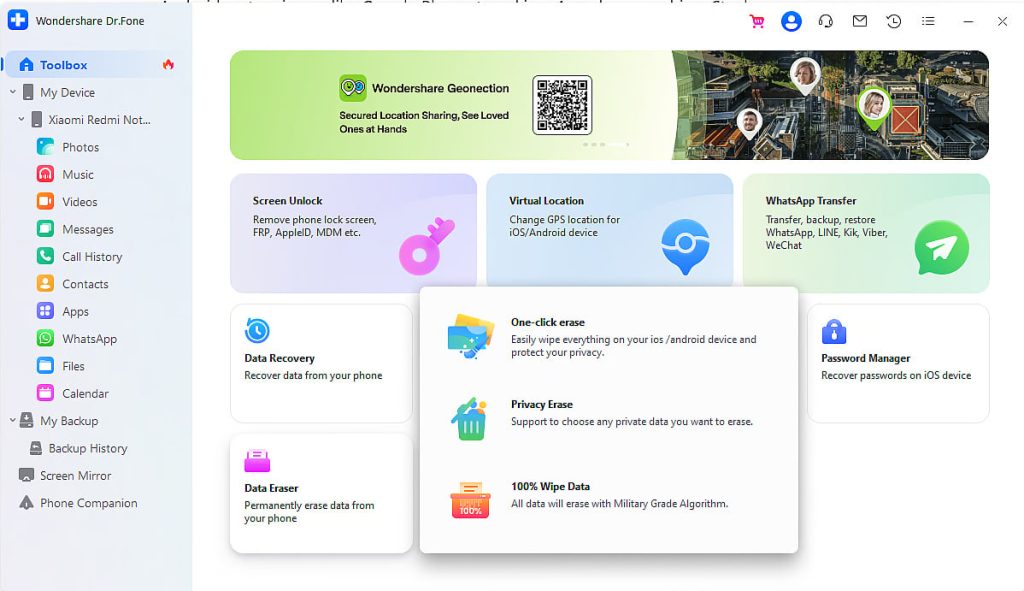
Plussat
- Voi yhdistää langattomasti
- Varmuuskopiohistorian ja versiot
- Voi kopioida sovellustietoja
Haitat
- Lisäominaisuudet edellyttävät päivitystä PRO-versioon
Hinnoittelu: ilmainen kokeilu, hinnat alkaen 39,95 $
Käyttöjärjestelmä: macOS, Windows
Arvosana: 2,7 / 5 Trustpilotissa
Kuinka varmuuskopioida Android Macilla Dr. Fonen avulla
- Lataa ja asenna Dr.Fone Macillesi.
- Käynnistä sovellus ja valitse yhteystapa: USB tai langaton.
- Skannaa QR-koodi ladataksesi Dr. Fone Link -sovelluksen Android-puhelimeesi. Avaa sovellus puhelimellasi ja myönnä kaikki sovelluksen tarvitsemat luvat. Tämän jälkeen valitse Dr.Fone Desktop -vaihtoehto.
- Käytä Dr.Fone Linkiä QR-koodin skannaamiseen ja odota, että laite yhdistyy.
- Valitse ”Oma varmuuskopio” (My Backup) -vaihtoehto Dr.Fonen Mac-versiossa ja napsauta ”Varmuuskopioi nyt” (Back up now) -painiketta.
- Varmuuskopioidaksesi tekstiviestit aseta Dr. Fone Link -sovellus puhelimesi oletustekstiviestisovellukseksi. Napsauta ”OK”-painiketta Macillasi.
- Odota, että varmuuskopiointi valmistuu.
Yhteensopiva macOS:n ja Windowsin kanssa. Voi luoda varmuuskopioita Android- ja iOS-järjestelmistä.
Käytä Dr. Fonea, jos sinulla on ylimääräistä tilaa ja rahaa. Jos etsit nopeaa ja helppoa sovellusta, on olemassa parempia vaihtoehtoja.
Kuinka varmuuskopioida Android-puhelimesi Googlella
Vaikka harva tietää miten varmuuskopioida Android-puhelin Macille ilmaiseksi, prosessi on vuosien varrella helpottunut huomattavasti. Riippuen datatyypistä, sinun tulee käyttää yhtä pääasiallisista varmuuskopioratkaisuista. Google Kuvat soveltuu median varmuuskopiointiin, Google Drive puolestaan tiedostoille, dokumenteille ja kaikelle muulle.
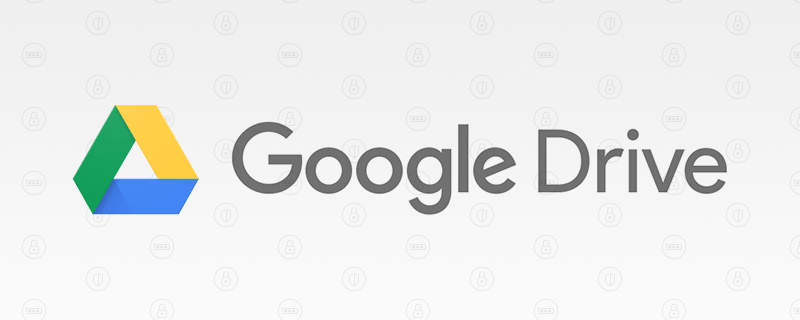
Plussat
- Upea infrastruktuuri ja hämmästyttävät latausnopeudet
- Rakentanut Google
- Optimoitu Android-puhelimille
Haitat
- Rajoitettu vapaa tila
Vaiheittainen varmuuskopiointiopas – Google Kuvat -sovelluksen käyttäminen
- Avaa sovellus, siirry kohtaan Asetukset > Varmuuskopiointi & synkronointi ja ota se käyttöön.
- Valitse haluamasi varmuuskopiointiasetukset, esimerkiksi laatu (Korkea laatu tai Alkuperäinen).
Vaiheittainen varmuuskopiointiopas - Google Driven käyttäminen
- Android-puhelimellasi siirry kohtaan Asetukset -> Tilit -> Google.
- Napauta Hallitse varmuuskopiointia. Varmista, että synkronointiasetukset ovat valittuna valokuville, videoille ja muulle datalle. Napauta ”Vahvista”-painiketta.
- Seuraavaksi laita päälle “Lähetä Google Oneen” -vaihtoehdon vieressä oleva kytkin.
- Napauta “Varmuuskopioi nyt.” Tämä tallentaa tiedot automaattisesti Google Driveen.
Tämän jälkeen käytä samaa Google-tiliä Macillasi sekä Google Drivessa että Google Kuvissa päästäksesi varmuuskopioihisi.
Johtopäätös
Vaikka voi aluksi olla vaikeaa päättää, mikä sovellus parhaiten vastaa tarpeitasi, kaikki niistä voivat luoda Mac Android -varmuuskopion. On kuitenkin tärkeää tarkastella niitä rinnakkain ja nähdä, mikä niistä tarjoaa eniten. Kokonaisuudessaan MacDroid on useimmille käyttäjille täydellinen ratkaisu. Lisäksi se toimii luotettavana varmuuskopiointityökaluna: helppokäyttöinen ja upeilla ominaisuuksilla varustettu, käyttäjien kannattaa antaa sille ainakin yksi mahdollisuus.
Usein kysytyt kysymykset
Ensinnäkin sinun tulisi tarkistaa, onko puhelimessasi sisäänrakennettuja varmuuskopiointiominaisuuksia. Ne voivat löytyä Asetukset-valikosta tai Google Android -varmuuskopiointisovelluksena (Google One tai Drive). Jos et löydä niitä, saatat joutua käyttämään jotakin edellä mainituista ratkaisuista.
Voit tehdä sen kopioimalla kaikki tiedostot juurihakemistosta. Jotkin tietotyypit saattavat vaatia lisäohjelmiston, kuten SyncMaten, käyttöä. Jos haluat varmuuskopioida kuvia Androidille, varmuuskopioida musiikkia Androidille ja muita tiedostoja, se ei ole välttämätöntä.
Jos haluat yhdistää Androidin Maciin, ensimmäinen tehtävä on liittää USB-kaapeli laitteiden välille. Tämän jälkeen avaa MacDroid ja valitse “ADB”. Hyväksy yhteys puhelimellasi ja liitä laite Maciltasi. Nyt sinun pitäisi pystyä varmuuskopioimaan Android suoraan MacBookiin Finderista.
Kokeile MacDroidia tai SyncMatea. Näiden sovellusten avulla voit kopioida kaikenlaisia tiedostoja Android- ja macOS-laitteiden välillä.
Mitä tulee Samsung-puhelimiin, voit käyttää samoja ohjeita kuin yllä, ainoa mainitsemisen arvoinen asia on, että haluat varmistaa, ettei Samsung Kies- tai Smart Switch -ohjelmia ole tietokoneellasi, sillä ne voivat häiritä muuta ohjelmistoa. Tämän lisäksi prosessi on sama.
Kun haluat varmuuskopioida ja palauttaa tiedot uuteen puhelimeen, sinun on otettava Google One -varmuuskopiointipalvelu käyttöön puhelimesi asetuksista. Näin voit palauttaa tiedot heti, kun käynnistät uuden laitteesi, vaikka se voikin viedä jonkin aikaa.
